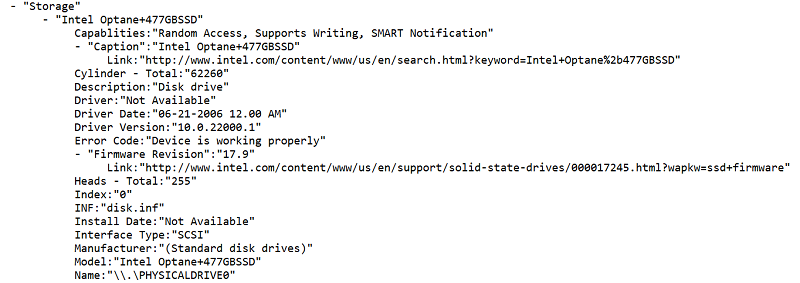Entorno
Sistema operativo
Si adquirió un sistema que venía equipado con el módulo instalado y posiblemente habilitado para la aceleración del sistema, puede utilizar este artículo para determinar qué tecnología de memoria Intel® Optane™ está instalada en su sistema, así como el estado del módulo.
Interfaz de usuario de memoria Intel® Optane™
| Nota | Si no hay ningún dispositivo en el sistema, esta sección indicará que no se ha detectado ningún dispositivo en el sistema. |
- Cómo llegar:
- Presione la tecla Windows.
- Ver todas las aplicaciones.
- Seleccione Intel® Optane™ memoria. (Podría estar en una carpeta de marca Intel).
- Si esta aplicación no aparece en la lista, busque la aplicación Tecnología de almacenamiento Intel® Rapid en la misma ubicación.
- Dónde buscar: Ficha Configuración .
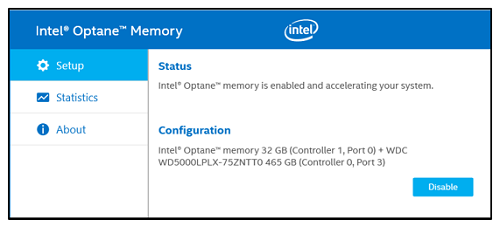
Tecnología de almacenamiento Intel® Rapid interfaz de usuario
- Cómo llegar:
- Presione la tecla Windows.
- Ver todas las aplicaciones.
- Seleccione Tecnología de almacenamiento Intel® Rapid. (Podría estar en una carpeta de marca Intel).
- Dónde buscar: Columna derecha en las secciones Estado, Administrar o Intel® Optane™ memoria .
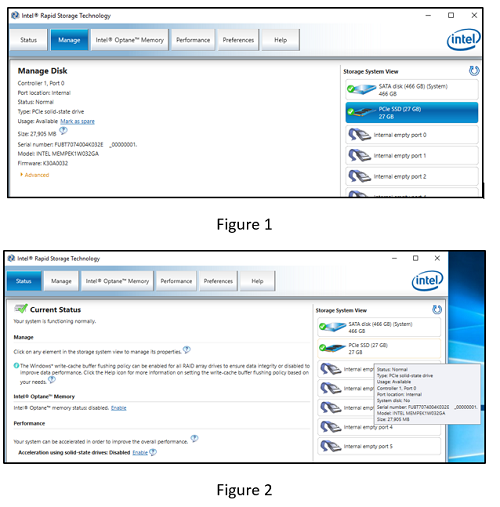
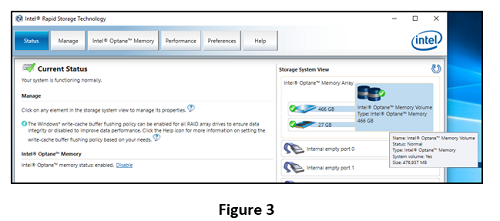
- Figuras 1 y 2: Estas figuras muestran el dispositivo de memoria Intel® Optane™ como un dispositivo independiente y no habilitado para la aceleración del sistema.
- Figura 3: Esta figura muestra el dispositivo de memoria Intel® Optane™ como volumen de almacenamiento, habilitado para la aceleración del sistema.
Administrador de dispositivos
- Cómo llegar:
- Presione la tecla Windows + X,
- Busque y seleccione el Administrador de dispositivos.
- Dónde buscar: unidades de disco.
| Nota | Si no ve el módulo de memoria Intel® Optane™ tal y como se muestra en las siguientes imágenes:
|
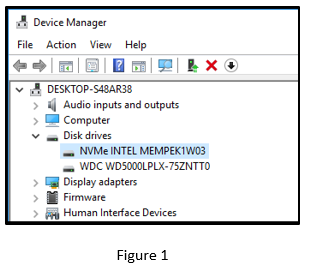
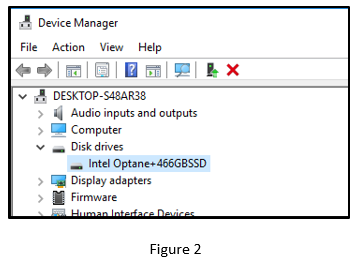
Figura 1: En esta figura se muestra el dispositivo de memoria Intel® Optane™ como un dispositivo independiente y no habilitado para la aceleración del sistema.
Figura 2: En esta ilustración se muestra el dispositivo de memoria Intel® Optane™ como volumen de almacenamiento, habilitado para la aceleración del sistema. Si desea ver más información sobre este volumen, haga clic con el botón secundario en el volumen y seleccione Propiedades.
Intel System Support Utility registros
Descargue el software Intel® System Support Utility para Windows* . Cuando la descarga esté completa, inicie SSU.exe.
- Escanear: marque la casilla Todo.
- Haga clic en Escanear.
- Análisis: cuando termine, haga clic en Siguiente.
- Haga clic en Guardar.
- Consulte la sección de almacenamiento para ver si se detecta la memoria Optane.